Em hãy tạo slide chính chứa liên kết tới hai file rẽ nhánh FLOWERS
Trả lời Vận dụng 1 trang 38 Chuyên đề Tin học 10 sách Cánh diều hay nhất, chi tiết sẽ giúp học sinh dễ dàng làm bài tập Tin học 10.
Giải Chuyên đề Tin học 10 Cánh diều Bài 4: Quản lí trình chiếu và kết nối đa phương tiện
Vận dụng 1 trang 38 Chuyên đề Tin học 10: Em hãy tạo slide chính chứa liên kết tới hai file rẽ nhánh FLOWERS và COMPUTERS. Soạn file rẽ nhánh FLOWERS giới thiệu về ảnh các loại hoa, rẽ nhánh COMPUTERS giới thiệu ảnh các loại vi tính. Lưu ý cuối mỗi rẽ nhánh có liên kết quay về slide chính.
Trả lời:
Bước 1: Mở phần mềm trình chiếu, tạo ba slide:
- Slide 1: Chứa liên kết tới hai file rẽ nhánh FLOWERS và COMPUTERS
- Slide 2: Chứa rẽ nhánh FLOWERS giới thiệu về ảnh các loại hoa, có chứa một đối tượng ![]() .
.
- Slide 3: Chứa rẽ nhánh COMPUTERS giới thiệu ảnh các loại vi tính, có chứa đối tượng ![]() .
.
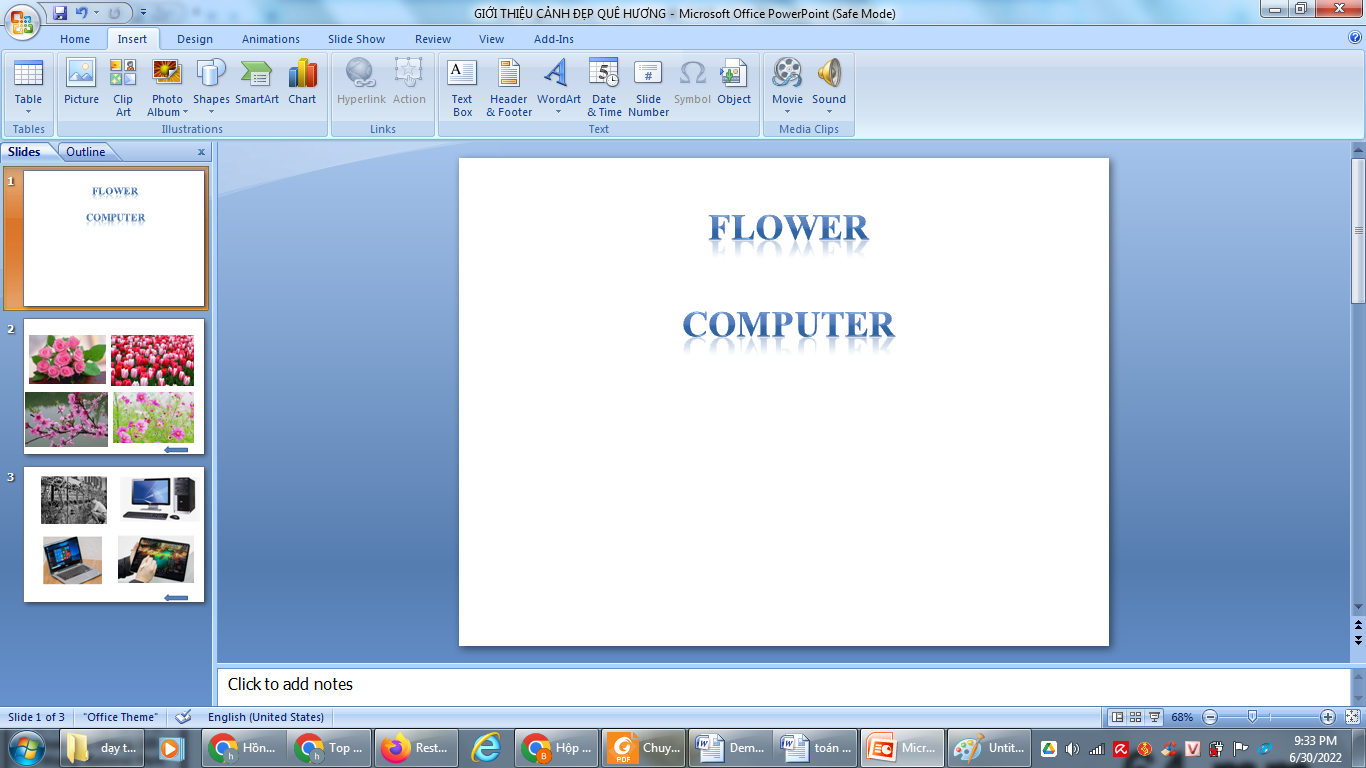
Bước 2: Ở slide 1 chọn mục “FLOWER”, Chọn Hyperlink ở dải lệnh Insert, rồi chọn mục Place in this Document/ Trong khung Slide Titles chọn slide 2 → nhấn OK. Ở slide 1 chọn mục “COMPUTER”, Chọn Hyperlink ở dải lệnh Insert, rồi chọn mục Place in this Document/ Trong khung Slide Titles chọn slide 3 → nhấn OK.
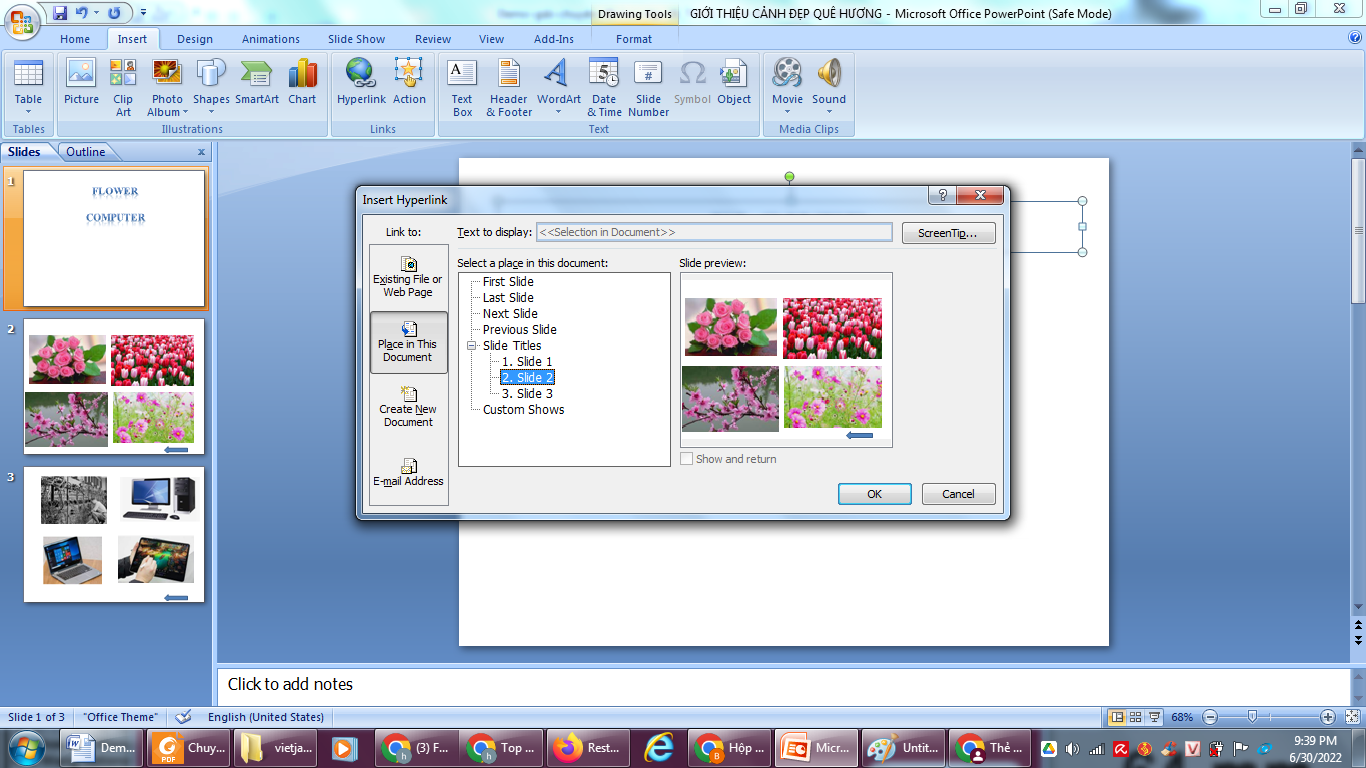
Bước 3: Ở slide 2 và 3 chọn đối tượng hình mũi tên Chọn Hyperlink ở dải lệnh Insert, rồi chọn mục Place in this Document/ Trong khung Slide Titles chọn slide 1 → nhấn OK.
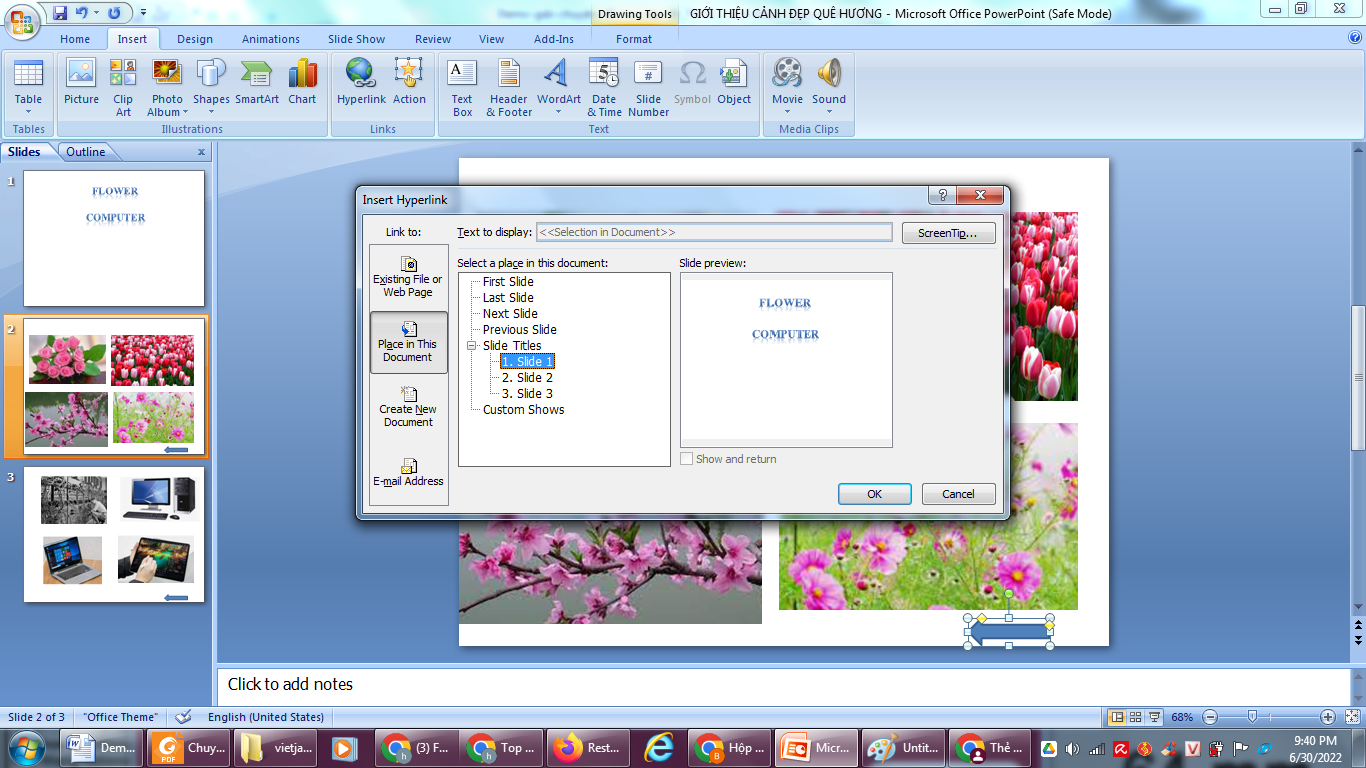
Bước 4: Lưu lại, nhấn F5 để trình chiếu.
Xem thêm lời giải Chuyên đề Tin học 10 bộ sách Cánh diều hay, chi tiết khác:
Khởi động trang 36 Chuyên đề Tin học 10: Theo em, trong khi sử dụng bài trình chiếu để nói về một vấn đề, có xảy ra trường hợp...
Hoạt động 1 trang 36 Chuyên đề Tin học 10: 1) Em hãy tạo nhanh ba slide như hình ở dưới dây và thực hiện các bước sau:...
Luyện tập 1 trang 38 Chuyên đề Tin học 10: Chèn vào slide một file bài hát, thử điều chỉnh cường độ âm thanh, phát lại một đoạn bài hát, tạm dừng bài hát rồi cho phát tiếp...
Luyện tập 2 trang 38 Chuyên đề Tin học 10: Mở file trình chiếu có sẵn, tạo liên kết Hyplink từ một đối tượng trong một slide...
Vận dụng 1 trang 38 Chuyên đề Tin học 10: Em hãy tạo slide chính...
Vận dụng 2 trang 38 Chuyên đề Tin học 10: Tạo slide mở đầu cho file trình chiếu...
Câu hỏi trang 38 Chuyên đề Tin học 10: Trong các câu sau câu nào đúng?...
Xem thêm lời giải Chuyên đề Tin học 10 bộ sách Cánh diều hay, chi tiết khác:
Bài 3: Căn chỉnh hộp văn bản và lưu trữ file
Dự án của chuyên đề: Thực hành sử dụng phần mềm trình chiếu
Bài 1: Tóm tắt một số kiến thức về phần mềm bảng tính
Xem thêm các chương trình khác:
- Soạn văn lớp 10 (hay nhất) – Cánh Diều
- Tác giả tác phẩm Ngữ văn lớp 10 – Cánh Diều
- Tóm tắt tác phẩm Ngữ văn lớp 10 – Cánh Diều
- Bố cục tác phẩm Ngữ văn lớp 10 – Cánh Diều
- Nội dung chính tác phẩm Ngữ văn lớp 10 – Cánh Diều
- Soạn văn lớp 10 (ngắn nhất) – Cánh Diều
- Giải sbt Ngữ văn lớp 10 – Cánh Diều
- Văn mẫu lớp 10 – Cánh Diều
- Giải Chuyên đề học tập Ngữ văn 10 – Cánh diều
- Giải sgk Toán 10 – Cánh Diều
- Giải Chuyên đề Toán 10 – Cánh Diều
- Lý thuyết Toán 10 – Cánh Diều
- Giải sbt Toán 10 – Cánh Diều
- Chuyên đề dạy thêm Toán 10 Cánh diều (2024 có đáp án)
- Giải sgk Tiếng Anh 10 – Explore new worlds
- Giải sgk Tiếng Anh 10 – ilearn Smart World
- Trọn bộ Từ vựng Tiếng Anh 10 ilearn Smart World đầy đủ nhất
- Ngữ pháp Tiếng Anh 10 i-learn Smart World
- Giải sbt Tiếng Anh 10 - iLearn Smart World
- Giải sgk Vật lí 10 – Cánh Diều
- Giải sbt Vật lí 10 – Cánh Diều
- Lý thuyết Vật lí 10 – Cánh Diều
- Giải Chuyên đề Vật lí 10 – Cánh Diều
- Giải sgk Hóa học 10 – Cánh Diều
- Lý thuyết Hóa học 10 – Cánh Diều
- Giải sbt Hóa học 10 – Cánh Diều
- Giải Chuyên đề Hóa học 10 – Cánh Diều
- Giải sgk Sinh học 10 – Cánh Diều
- Giải sbt Sinh học 10 – Cánh Diều
- Lý thuyết Sinh học 10 – Cánh Diều
- Giải Chuyên đề Sinh học 10 – Cánh diều
- Giải sgk Lịch sử 10 – Cánh Diều
- Giải sbt Lịch sử 10 – Cánh Diều
- Giải Chuyên đề Lịch sử 10 – Cánh Diều
- Lý thuyết Lịch sử 10 – Cánh diều
- Giải sgk Địa lí 10 – Cánh Diều
- Lý thuyết Địa Lí 10 – Cánh Diều
- Giải sbt Địa lí 10 – Cánh Diều
- Giải Chuyên đề Địa lí 10 – Cánh Diều
- Lý thuyết Công nghệ 10 – Cánh Diều
- Giải sgk Công nghệ 10 – Cánh Diều
- Giải sgk Giáo dục Kinh tế và Pháp luật 10 – Cánh Diều
- Giải sbt Giáo dục Kinh tế và Pháp luật 10 – Cánh Diều
- Giải Chuyên đề Kinh tế pháp luật 10 – Cánh diều
- Lý thuyết KTPL 10 – Cánh diều
- Lý thuyết Giáo dục quốc phòng 10 – Cánh Diều
- Giải sgk Giáo dục quốc phòng - an ninh 10 – Cánh diều
- Giải sbt Giáo dục quốc phòng - an ninh 10 – Cánh Diều
- Giải sgk Hoạt động trải nghiệm 10 – Cánh Diều
- Giải sbt Hoạt động trải nghiệm 10 – Cánh Diều
- Giải sgk Giáo dục thể chất 10 – Cánh Diều
